ブログの収益化にかかせないのがASP(アフィリエイトサービスプロバイダ)です。
そもそもアフィリエイトってどうはじめるの?ASPって?というかたはこちらの記事で解説しているのでご覧ください。
ASPは複数登録しよう!
大前提として、ASPはいくつか登録しておきましょう。
ASPによって
- 商品が売れた時の報酬(単価)
- 掲載できる広告
が違うことがあります。
同じ会社の広告でもA社では取り扱いがあるのにB社ではなかったり、A社では報酬単価1000円なのにB社では3000円だったり、それぞれに違いがあります。
また、すでにブログに掲載している広告が急に配信停止になった場合
すぐに別のASPの広告に張り替えられるよう体制を整えておくと安心です。
そのため、できるだけ複数のASPに登録しておき、いざというときに備えておきましょう。

1つの広告に頼っていたら収入が0になる可能性もあるよ
ブログ初心者で、収益化がこれからという方はたくさん登録しても管理が大変なので
- もしもアフィリエイト
- A8.net
- afb
この3つだけは登録しておきましょう。
今回は「もしもアフィリエイト」について紹介していきます。
もしもアフィリエイトって?
もしもアフィリエイトは通常の報酬に+12%のボーナスがもらえる「W報酬制度」や、「かんたんリンク」などの無償ツールが使える大人気のASPです。
初心者へのサポートも手厚く、ASP側から「この広告貼ってみない?」と提案してくれる機能がついています。
登録はしたけどなにをやったらいいかわからないという初心者の方も安心です。
登録は無料なので、これからブログをはじめたい人・どんな広告を貼ろうが悩んでいる人は登録しておいて間違いのないASPです。
W報酬制度
通常のアフィリエイト報酬にくわえ、もしもアフィリエイトから+12%のボーナスがもらえるスペシャルな制度です。
月10.000円稼いだら+1200円のボーナス
月50.000円稼いだら+6000円のボーナス
月100万円稼いだら+12万円のボーナス

こ、これはかなり大きい。神すぎる制度…!!
もちろん、もしもアフィリエイト会員全員が対象です。
振込手数料も0円で嬉しい限りです。
かんたんリンク
もしもアフィリエイトでは、初心者でも簡単にアフィリエイトリンクを作成することができるツール「かんたんリンク」を無償提供しています。
技術的な知識がなくても、楽天市場やAmazonの商品を検索し選ぶだけで、プロ級のカード型アフィリエイトリンクが作れる便利な機能です。
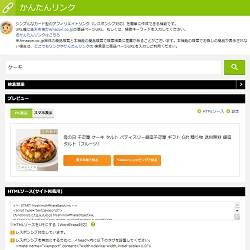
もしもアフィリエイト登録方法
はじめに仮登録をします。
もしもアフィリエイト公式ページ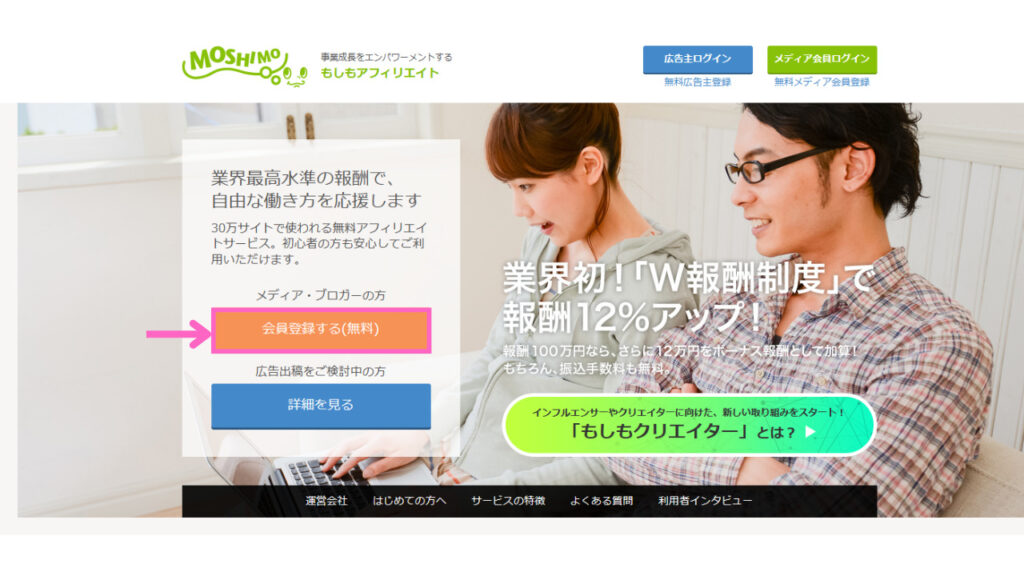
「会員登録する(無料)」ボタンをクリックします。
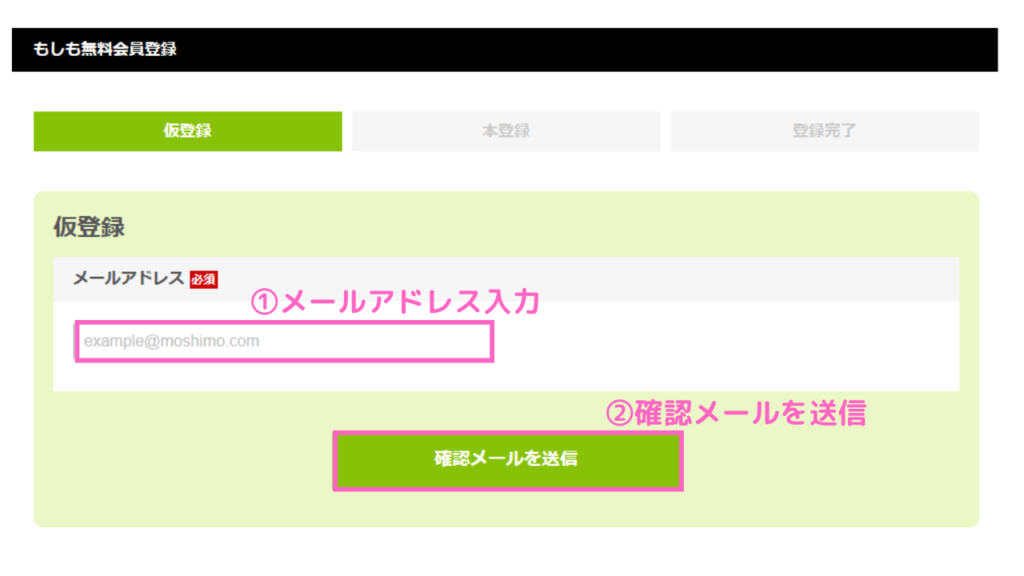
メールアドレスを入力し「確認メールを送信」をクリック。
入力したメールアドレスに「仮登録完了のご案内」のメールが届くので、本文に記載されているURLをクリックし本登録作業をすすめていきます。
必要情報の入力
下記の画面になるのでアカウント情報を入力していきましょう。
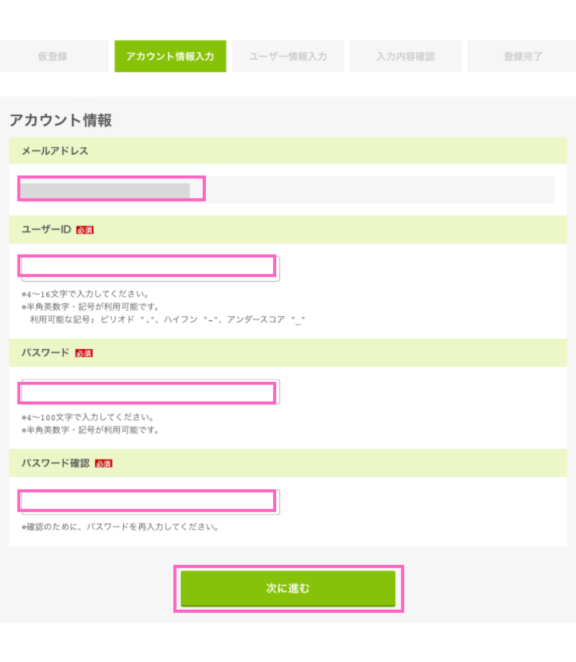
すべて入力したら「次に進む」をクリック
続いてユーザー情報を入力します
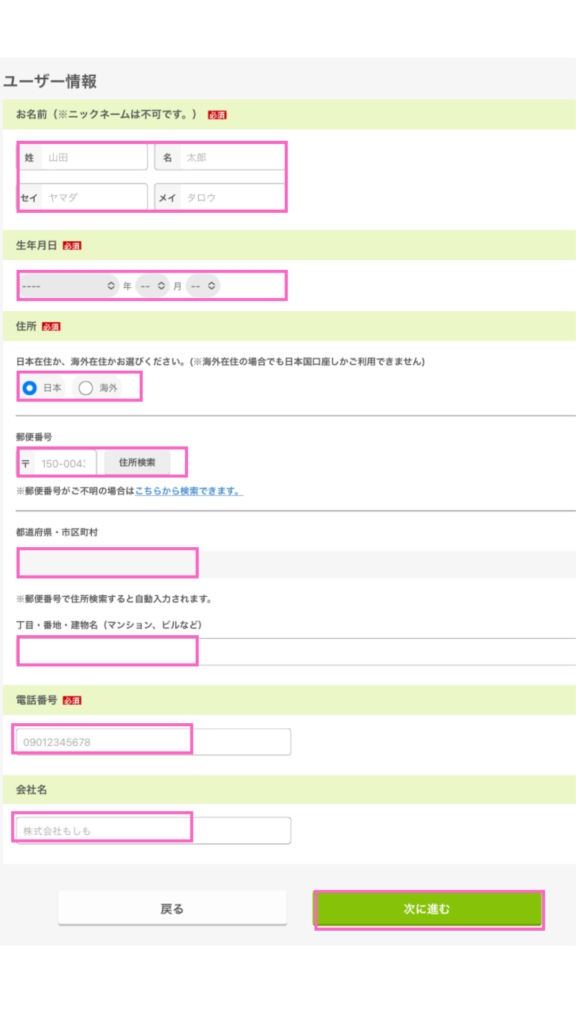
すべて入力したら「次に進む」クリック。
入力情報の確認画面になります。
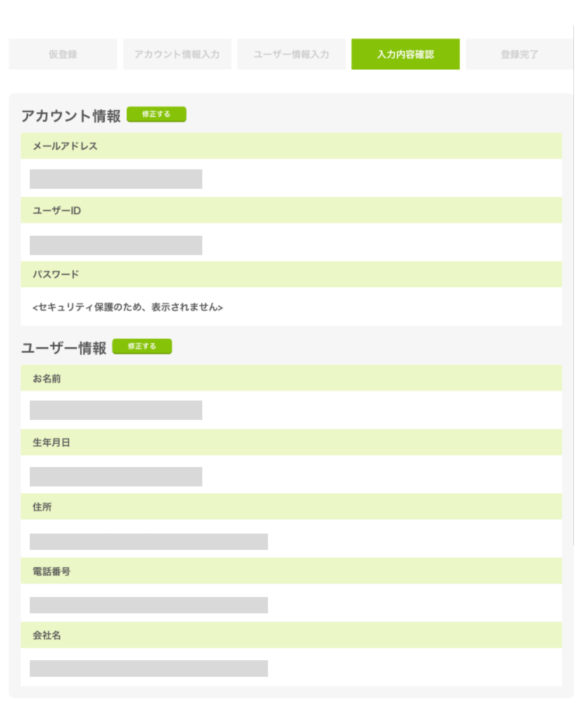
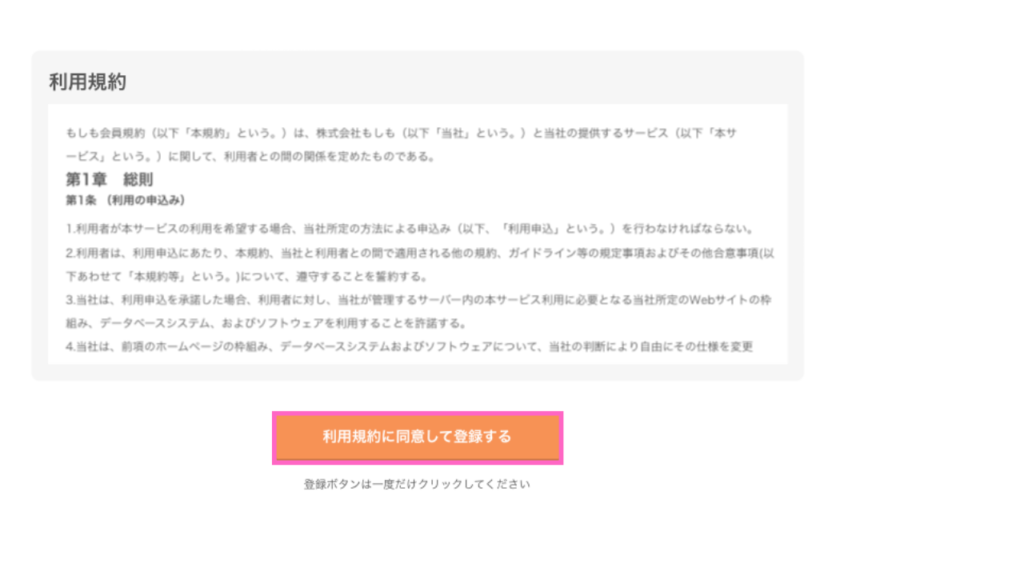
入力内容と利用規約を確認し「利用規約に同意して登録する」ボタンをクリックします。
以上で登録完了です!
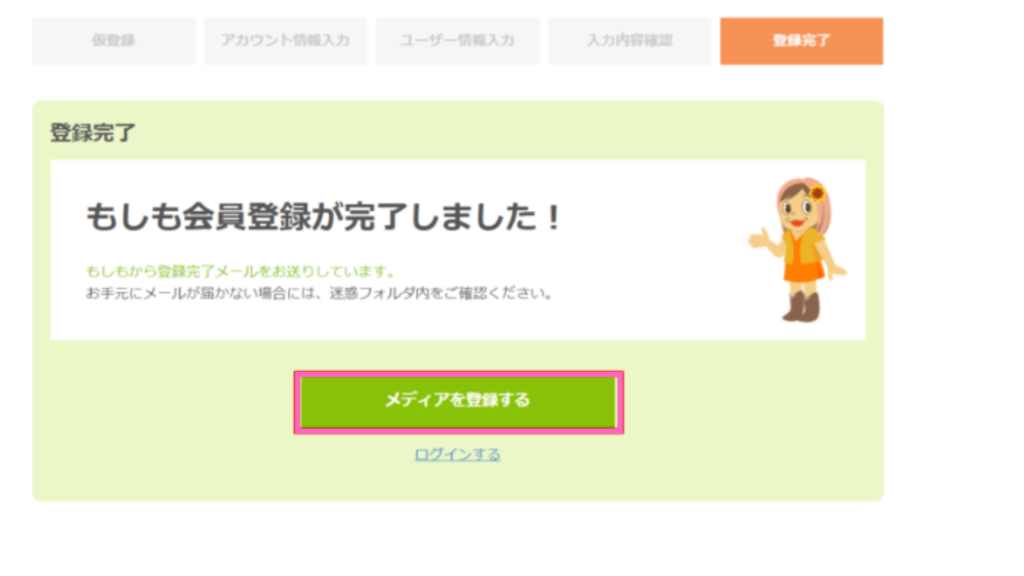
メディアの登録をする
登録が完了したら、メディアの登録をします。
登録完了画面の「メディア登録する」をクリックします。
画面を閉じてしまった人は、もしもアフィリエイトへログインし
トップページ右上の人アイコンから「登録メディア一覧(無料)」を選択し登録をおこなってください。
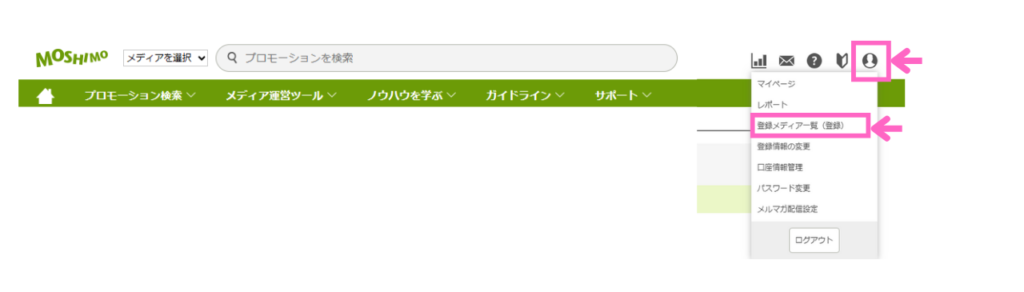
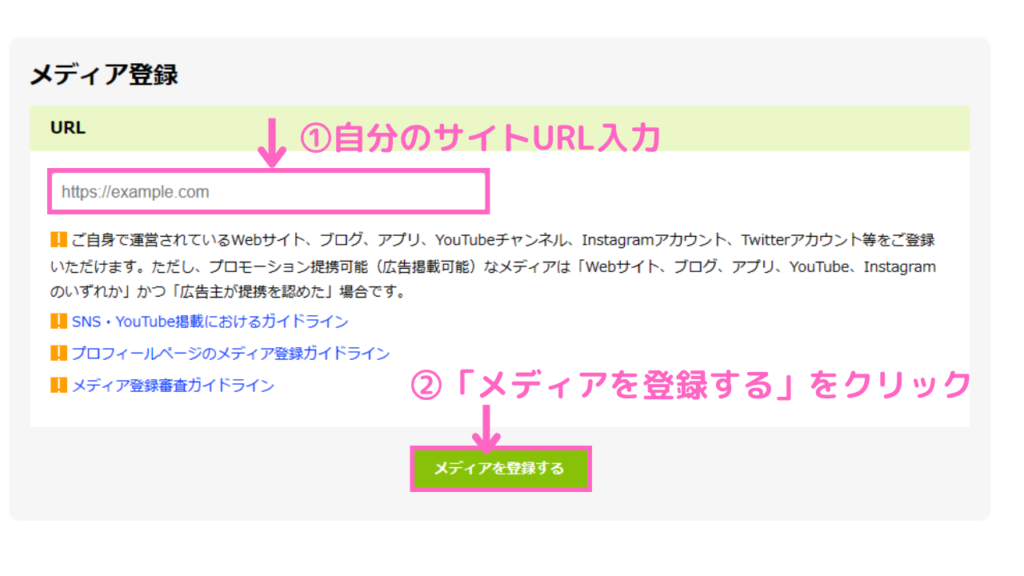
もしもアフィリエイトに登録するメディアのURL(自分のブログURL)を入力し「メディアを登録する」ボタンをクリックします。
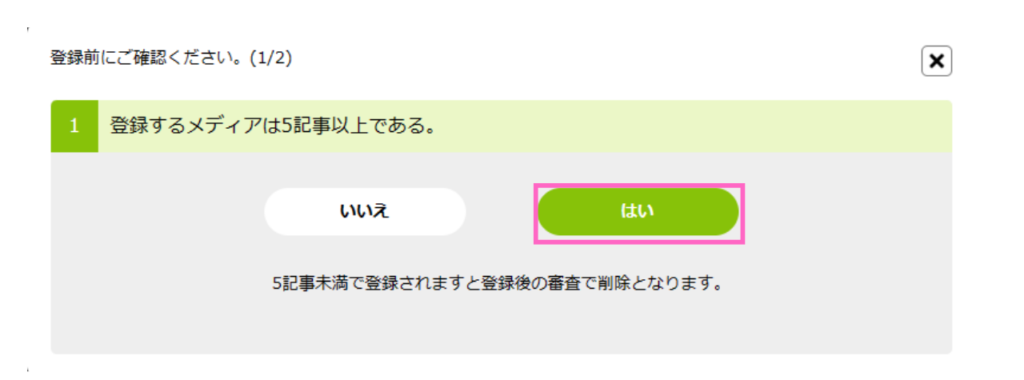
「登録するメディアは5記事以上である」という質問が表示されるので、条件を満たしていれば「はい」をクリックします。
メディア登録審査ガイドラインについて詳しく知りたい方はこちらから確認できます。
5記事未満の場合は、5記事以上になってからメディア登録しよう
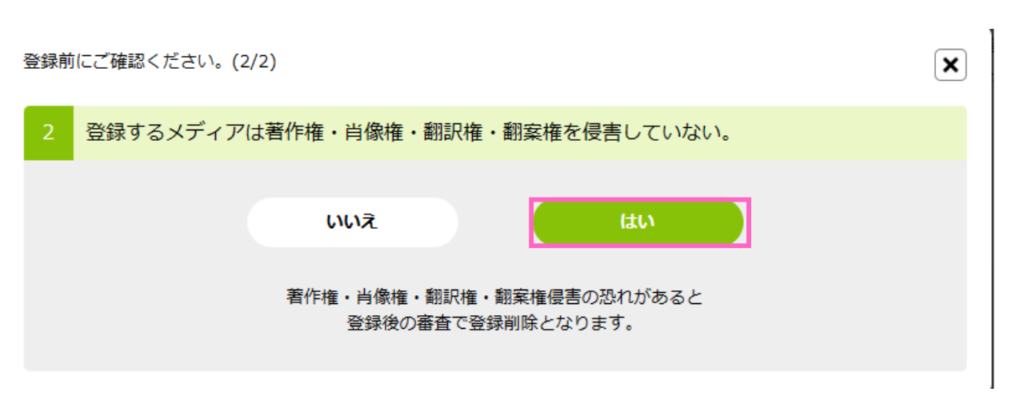
「はい」をクリックします。
続いてメディア情報を入力します。
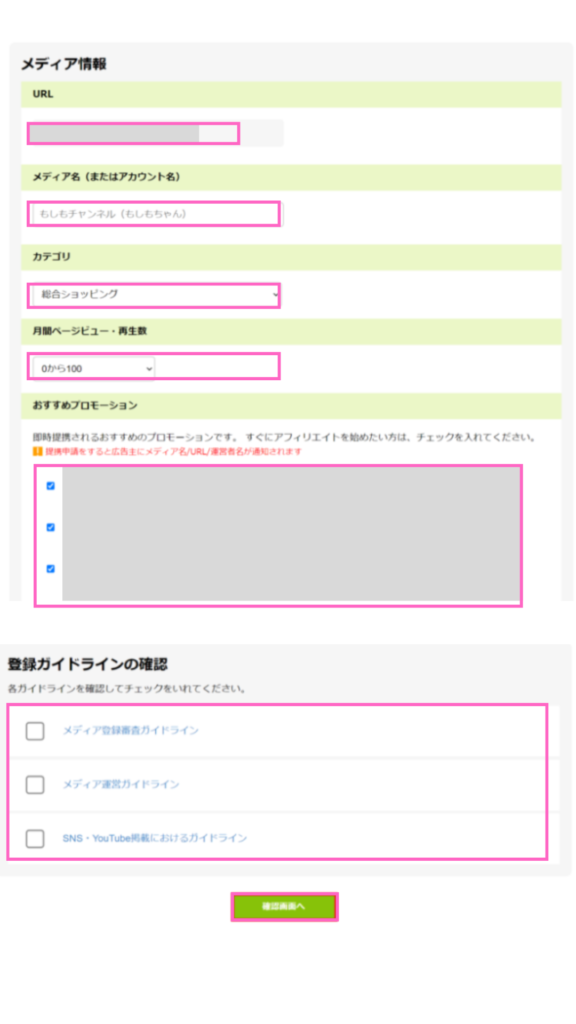
すべて入力し、登録ガイドライン確認後、チェックをいれて「確認画面へ」をクリックします。
おすすめのプロモーションは必要なさそうな広告であればチェックをはずしてOKです

メディア情報は登録後にも修正できるよ

確認画面が表示されるので良ければ「上記内容で登録する」をクリックします。
これでメディアの登録は完了です。
口座情報の登録をする
報酬を受け取るための口座を登録します。
先ほどのトップページの人アイコンから「口座情報管理」を選択し、登録をしてください。
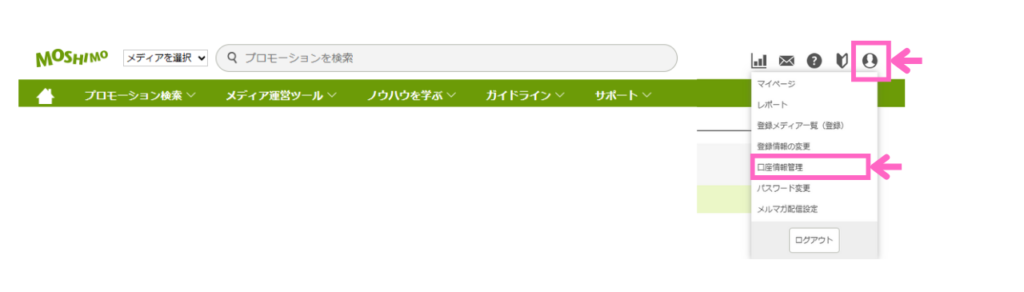
広告を探してみる
検索方法は
- キーワード検索
- プロモーション検索
があります。

どんな広告があるのかさっそく見てみよう
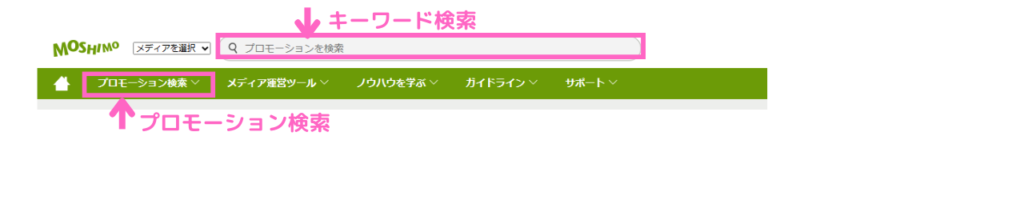
広告主の連携申請をする
掲載したい広告が見つかったら、広告主に連携申請します。
広告ページの「連携申請する」をクリックします。
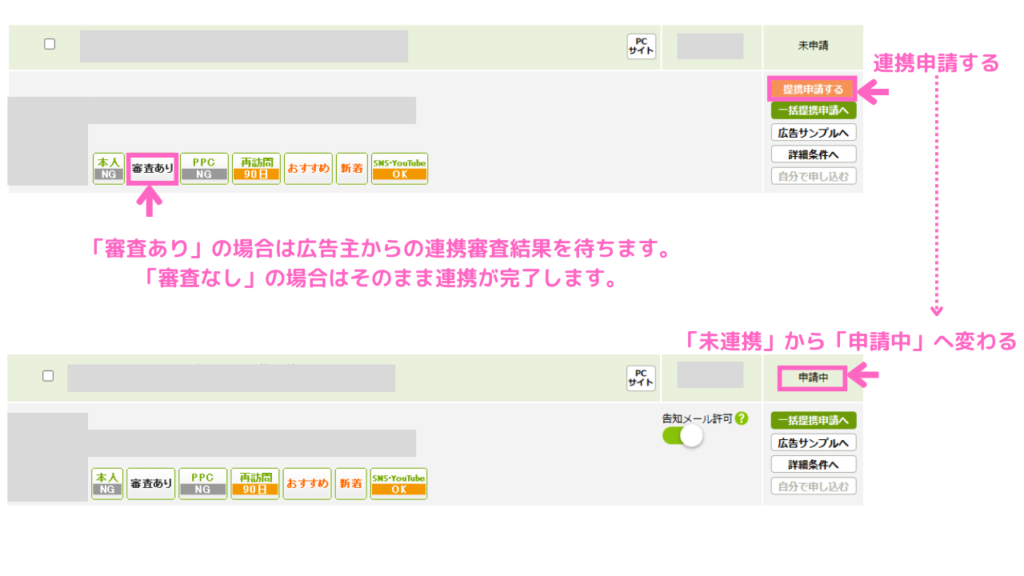
連携申請をすると、連携状況が「未申請」から「申請中」へ切り替わります。
「審査あり」の場合は広告主からの連携審査結果を待ちます。
連携完了のメールが届くのを待ちましょう。
「審査なし」の場合はそのまま連携が完了します。
商品リンクを作成する
広告の連携ができたら商品リンクを作成していきましょう。
トップ画面のプロモーション検索から「連携中」をクリックします。
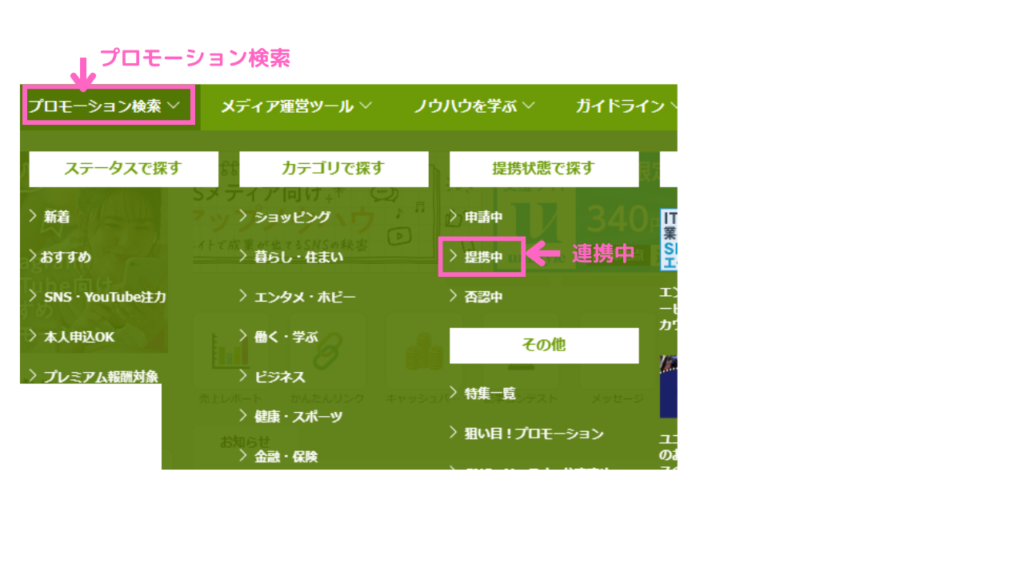
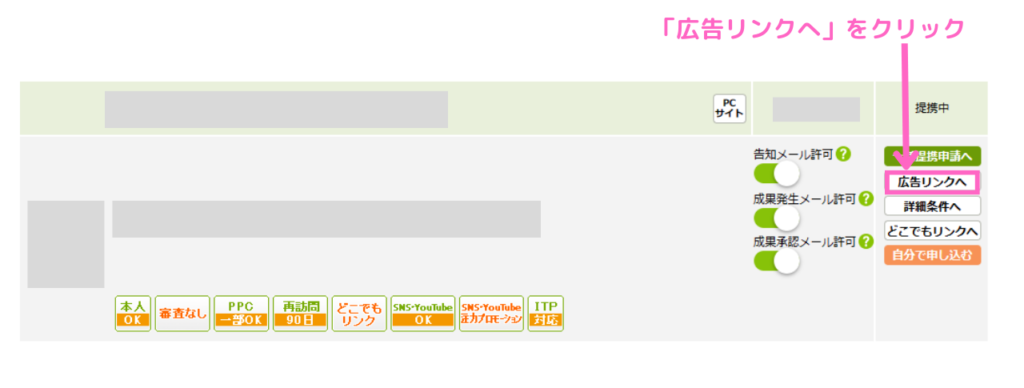
連携が完了しているプログラムを選んで「広告リンクへ」をクリックします。
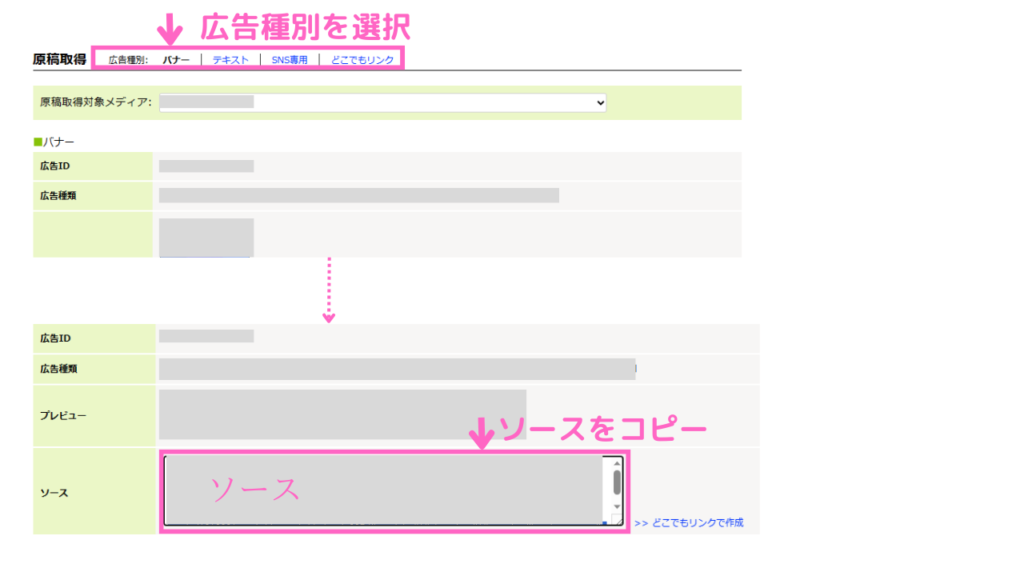
広告種別を選択し、ソースをコピーします。

マウス右クリック→コピーでリンクをコピーできるよ
自分のブログに広告を掲載する
リンクを作成したらさっそくブログに貼ってみましょう。
WordPressへログインし、記事編集画面へ移動します。
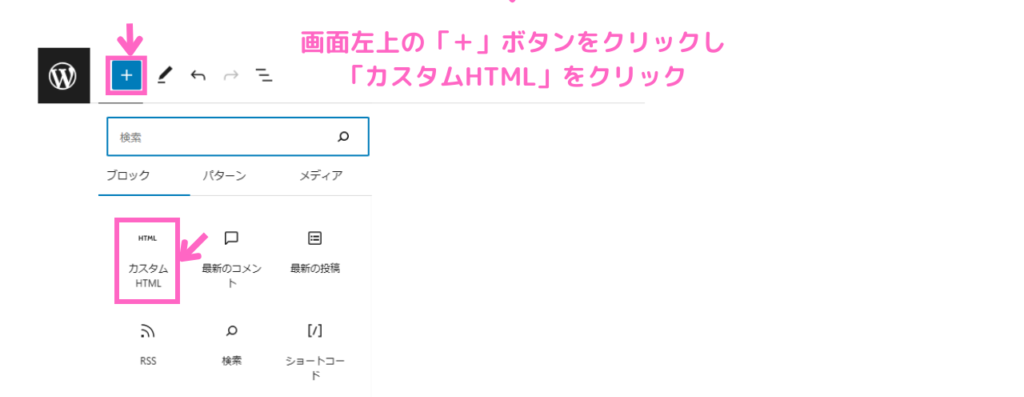
画面左上の「+」をクリックし、下にスクロールしていくと「カスタムHTML」があるのでクリックします。
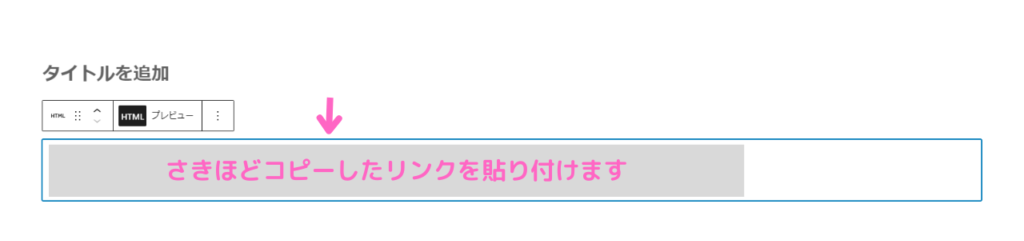
入力画面が表示されるのでさきほどコピーした広告リンクを貼ります。
その後記事を公開すれば完了です。
ブログを収益化させよう!
今回はもしもアフィリエイトを紹介しました。
登録は無料なので、アフィリエイトに興味があるなぁというかた、利用する・しないにかかわらず登録だけでもしておくことをおすすめします。
ブログに広告をはって一緒に収益化を目指しましょう!
/-6.png)